كيفية حساب عدد الأسطر (فواصل الأسطر) في خلية في Excel؟
عند العمل مع البيانات في Excel، من الشائع مواجهة خلايا تحتوي على عدة أسطر من النصوص المفصولة بفواصل أسطر. على سبيل المثال، قد تظهر العناوين المستوردة، قوائم المنتجات، أو استجابات الاستبيان كعدة أسطر داخل خلية واحدة بسبب استخدام Alt+Enter أو تنسيق مصدر البيانات. معرفة عدد الأسطر التي تحتويها الخلية يمكن أن تكون حاسمة لتحليل البيانات، تنظيفها، أو إعداد التقارير. يشرح هذا المقال طرقًا عملية لحساب عدد الأسطر (فواصل الأسطر) داخل خلية في Excel لمساعدتك على إدارة مثل هذه البيانات بشكل أفضل وتحسين سير عملك.
تقسيم محتويات الخلايا متعددة الأسطر بسهولة إلى صفوف أو أعمدة في Excel
- حساب عدد الأسطر في خلية باستخدام الصيغ
- ماكرو VBA لحساب فواصل الأسطر في الخلايا المحددة وعرض عدد الأسطر
حساب عدد الأسطر في خلية باستخدام الصيغ
Excel لا يوفر أمرًا مباشرًا لحساب فواصل الأسطر في خلية، لكن يمكنك تحقيق ذلك بسهولة باستخدام الوظائف المدمجة. تساعدك الصيغ التالية على حساب عدد الأسطر في خلية، والتي تتوافق مع عدد فواصل الأسطر زائد واحد. هذا مفيد بشكل خاص عندما تحتاج إلى تحليل استجابات الاستبيان، حقول التعليقات متعددة البنود، أو العناوين المخزنة في خلايا فردية.
1. حدد خلية فارغة حيث تريد عرض العد. أدخل الصيغة أدناه واضغط على مفتاح Enter. تأكد من ضبط مرجع الخلية على الخلية التي تريد تحليلها (على سبيل المثال، استخدم A2).
=LEN(A2)-LEN(SUBSTITUTE(A2,CHAR(10),""))+1

الشرح: تحسب هذه الصيغة عدد فواصل الأسطر (الممثلة بـ CHAR(10)) في الخلية، وتضيف 1 للحصول على العدد الإجمالي للأسطر.
ملاحظة: في هذه الصيغة، A2 هي الخلية التي تحتاج إلى حساب عدد الأسطر لها. إذا كانت بياناتك في خلية مختلفة، قم ببساطة بضبط المرجع.
2. بعد إدخال الصيغة، استمر في تحديد الخلية الناتجة. لتطبيق الصيغة على خلايا أخرى في نفس العمود، اسحب مقبض التعبئة لأسفل لحساب الأسطر تلقائيًا لمزيد من الخلايا، كما هو موضح في لقطة الشاشة أدناه.
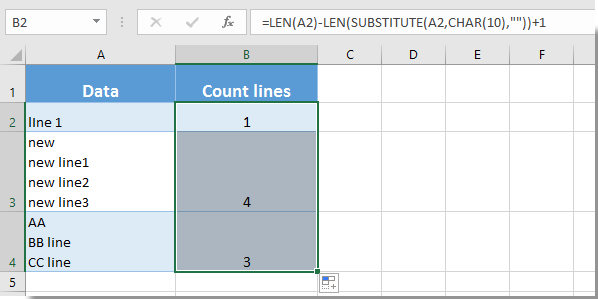
نصائح وأمور عملية:
تقدم الصيغ حلولًا سريعة وغير مدمرة لحساب فواصل الأسطر، وتعمل بشكل جيد لمعظم سيناريوهات تحليل البيانات العادية. ومع ذلك، بالنسبة للاحتياجات الأكثر تقدمًا - مثل معالجة نطاقات كبيرة في وقت واحد أو الحصول على نتائج لتحديدات متعددة - قد يكون نهج الصيغ أقل كفاءة مقارنة بالطرق الأخرى.
إنشاء مخطط السرعة بسرعة في Excel:
تساعدك أداة تقسيم الخلايا من Kutools for Excel بسهولة على تقسيم محتويات الخلية بواسطة المسافة، الفاصلة، السطر الجديد أو غيرها من الفواصل إلى صفوف أو أعمدة منفصلة في Excel كما هو موضح في لقطة الشاشة أدناه. باستخدام هذه الأداة، يمكنك تحويل وتحليل البيانات النصية متعددة الأبعاد بعد تحديد فواصل الأسطر، مما يساهم في تبسيط سير عملك بشكل كبير.

Kutools لـ Excel - قم بتعزيز Excel بأكثر من 300 أدوات أساسية. استمتع بميزات ذكاء اصطناعي مجانية بشكل دائم! احصل عليه الآن
ماكرو VBA لحساب فواصل الأسطر في الخلايا المحددة وعرض عدد الأسطر
عند التعامل مع مجموعات بيانات كبيرة أو الحاجة إلى حساب عدد الأسطر (فواصل الأسطر) عبر عدة خلايا مرة واحدة، يمكن أن توفر ماكرو VBA كفاءة ومرونة أكثر من الصيغ اليدوية. الحل التالي مثالي للمهام التي تتطلب معالجة دفعية، مثل تلخيص الاستجابات، إعداد البيانات للتصدير، أو إجراء فحوصات الجودة على النص المستورد.
إليك كيفية حساب عدد الأسطر في كل خلية محددة بسرعة باستخدام ماكرو VBA. سيعرض النتائج في مربع رسالة، مما يسمح لك بمراجعة الأعداد بنظرة سريعة دون تعديل بيانات ورقة العمل الخاصة بك.
1. انقر فوق أدوات المطور > Visual Basic لفتح نافذة Microsoft Visual Basic for Applications. في محرر VBA، انقر فوق إدراج > وحدة، ثم ألصق الكود التالي في الوحدة المنشأة حديثًا:
Sub CountLinesInSelection()
Dim rng As Range
Dim cell As Range
Dim lineCount As Long
Dim result As String
On Error Resume Next
xTitleId = "KutoolsforExcel"
Set rng = Application.Selection
Set rng = Application.InputBox("Select the range to count line breaks in:", xTitleId, rng.Address, Type:=8)
If rng Is Nothing Then Exit Sub
result = ""
For Each cell In rng
If Not IsEmpty(cell.Value) Then
lineCount = Len(cell.Value) - Len(Replace(cell.Value, Chr(10), "")) + 1
Else
lineCount = 0
End If
result = result & "Cell " & cell.Address(False, False) & ": " & lineCount & " line(s)" & vbCrLf
Next cell
MsgBox result, vbInformation, "Line Break Counts"
End Sub2. بعد إدخال الكود، انقر فوق ![]() تشغيل زر التشغيل لتنفيذ الماكرو. ستظهر نافذة منبثقة تسألك لاختيار نطاق الخلايا التي تريد تحليلها - يمكن أن يكون أي اختيار متصل أو غير متصل.
تشغيل زر التشغيل لتنفيذ الماكرو. ستظهر نافذة منبثقة تسألك لاختيار نطاق الخلايا التي تريد تحليلها - يمكن أن يكون أي اختيار متصل أو غير متصل.
3. سيحسب الماكرو عدد فواصل الأسطر (فواصل الأسطر) في كل خلية محددة ويعرض مربع ملخص يسرد كل خلية مع عدد الأسطر الخاص بها. إذا كانت الخلية فارغة، سيكون العدد المعروض لعدد الأسطر هو 0.
نصائح واستكشاف الأخطاء وإصلاحها:
- هذا الماكرو لا يعدل بيانات ورقة العمل الموجودة، مما يجعله مناسبًا عندما تحتاج إلى ملخص سريع أو فحص تشخيصي دون تغيير أو إضافة أعمدة إضافية.
- إذا تلقيت خطأ إذن عند تشغيل الماكرو، تأكد من أن ملف الدفتر الخاص بك محفوظ كملف يدعم الماكرو (*.xlsm) وأن الماكرو ممكّن ضمن إعدادات الأمان في Excel.
- عند تطبيق هذه الطريقة على نطاقات كبيرة جدًا، قد تكون الرسالة طويلة؛ فكر في تقليل نطاق الخلايا لسهولة القراءة.
استخدام VBA مفيد بشكل خاص لتحليل الدُفعات، التقارير، أو عندما تحتاج إلى ملخص سريع عبر مناطق ورقة العمل المختلفة. إنه مرن للمستخدمين المتقدمين ولكنه لا يتحديث تلقائيًا مثل الصيغ عند تغيير قيم الخلايا، لذلك يجب إعادة التشغيل عند الحاجة بعد التعديلات.
مقالات ذات صلة:
- كيفية تقسيم محتويات الخلايا متعددة الأسطر إلى صفوف/أعمدة منفصلة في Excel؟
- كيفية وضع عدة أسطر من النص في خلية واحدة في Excel؟
أفضل أدوات الإنتاجية لمكتب العمل
عزز مهاراتك في Excel باستخدام Kutools لـ Excel، واختبر كفاءة غير مسبوقة. Kutools لـ Excel يوفر أكثر من300 ميزة متقدمة لزيادة الإنتاجية وتوفير وقت الحفظ. انقر هنا للحصول على الميزة الأكثر أهمية بالنسبة لك...
Office Tab يجلب واجهة التبويب إلى Office ويجعل عملك أسهل بكثير
- تفعيل تحرير وقراءة عبر التبويبات في Word، Excel، PowerPoint، Publisher، Access، Visio وProject.
- افتح وأنشئ عدة مستندات في تبويبات جديدة في نفس النافذة، بدلاً من نوافذ مستقلة.
- يزيد إنتاجيتك بنسبة50%، ويقلل مئات النقرات اليومية من الفأرة!
جميع إضافات Kutools. مثبت واحد
حزمة Kutools for Office تجمع بين إضافات Excel وWord وOutlook وPowerPoint إضافة إلى Office Tab Pro، وهي مثالية للفرق التي تعمل عبر تطبيقات Office.
- حزمة الكل في واحد — إضافات Excel وWord وOutlook وPowerPoint + Office Tab Pro
- مثبّت واحد، ترخيص واحد — إعداد في دقائق (جاهز لـ MSI)
- الأداء الأفضل معًا — إنتاجية مُبسطة عبر تطبيقات Office
- تجربة كاملة لمدة30 يومًا — بدون تسجيل، بدون بطاقة ائتمان
- قيمة رائعة — وفر مقارنة بشراء الإضافات بشكل منفرد